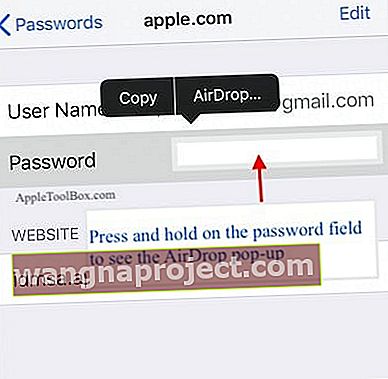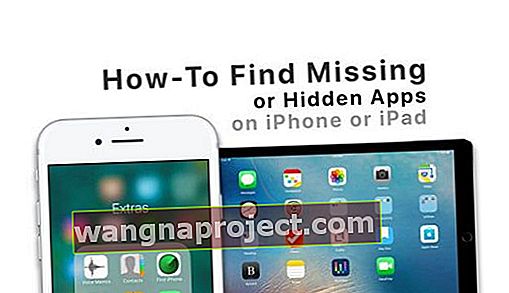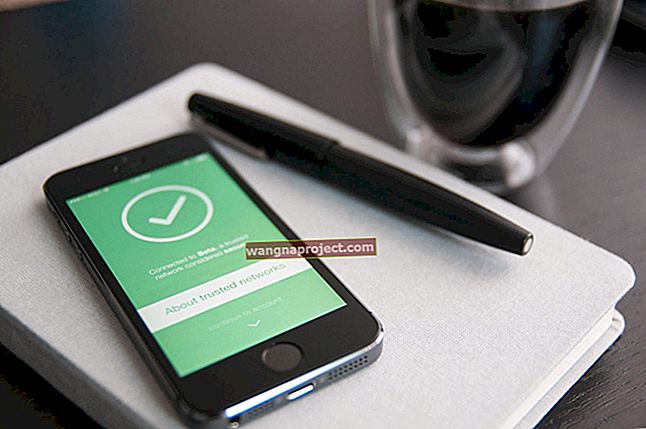Apple проектира новия iOS 12 за производителност и надеждност. Това прави приложенията по-отзивчиви и по-бързи. Новата операционна система за вашия iPhone и iPad също включва много нови и забележителни функции като приложението Screentime, преки пътища и автоматично споделяне на местоположението при спешни случаи.
В тази статия разглеждаме някои от често срещаните проблеми с iOS 12 и предлагаме съвети и предложения за отстраняването им.
Разработчиците пуснаха iOS 12 през строги цикли на тестване (12 бета версии за разработчици преди събитието на Apple) и ние го намерихме по-отзивчив и по-бърз дори на по-старите модели iPhone.
Ако не сте инсталирали iOS 12 и четете тази статия, моля, имайте предвид, че тези проблеми не са широко разпространени и са склонни да се случват с някои устройства всеки цикъл на освобождаване на iOS и лесно се отстраняват с различни нулирания или с помощта на оператора.
Не забравяйте да архивирате! 
Как да подготвим вашия iPhone или iPad за iOS 12
Винаги се уверете, че сте архивирали вашия iPhone или iPad, преди да инсталирате нов софтуер или да извършите дейности за отстраняване на неизправности с устройството.
СВЪРЗАНИ СТАТИИ:
- 25 iOS 12 съвета, които работят
- 10 нови функции на iOS 12 Siri, които можете да използвате
- Преки пътища за iOS 12, Как да настроите и използвате тази нова функция
Не може да се инсталира iOS 12, възникна грешка по време на инсталирането на iOS
Затова създайте резервно копие на устройството си, уверете се, че има достатъчно място за актуализация на iOS и след това натиснете Настройки> Общи> Актуализация на софтуера, за да стартирате процеса на инсталиране на iOS 12 и всички ада се разпадат.
Повечето грешки при инсталирането не са на вас или на вашето устройство, ако устройството ви е напълно заредено, свързано към силна Wi-Fi мрежа и имате достатъчно безплатно хранилище на вашето устройство.

В по-голямата си част този проблем се случва поради голямо разнообразие от причини, които не са свързани с устройството. Основната причина, поради която може да е свързано с устройство, е когато вашият iPhone или iPad няма достатъчно безплатно място за съхранение.
Опитайте iTunes да опита да актуализира вашия iPhone или iPad
Ако се мъчите да намерите безплатно хранилище на вашето устройство, по-добрият залог е да използвате iTunes, за да актуализирате устройството си до iOS 12, вместо OTA.
Установихме, че използването на iTunes за актуализиране на вашето устройство често е по-малко склонно към грешки от актуализацията на OTA (по въздуха), особено ако сте се сблъскали с грешка при инсталиране и се опитвате да инсталирате отново
- Грешки Инсталиране на iOS 12, Ето как можете да ги поправите.
- Не можете да актуализирате до watchOS 5, Интернет грешка? Ето как да поправите
Опитвате се да актуализирате своя iOS отново? Първо изтрийте частичните инсталационни файлове
Много потребители срещат проблеми с инсталирането на iOS, когато не изчистят частичното изтегляне на iOS от хранилището на устройството си, преди да се опитат да преинсталират. Уверете се, че сте изтрили изтегленото от вашето хранилище и след това опитайте да го инсталирате повторно.
За странни грешки като съобщението „Няма връзка с интернет“ няма решение за отстраняване на проблема
- Препоръчваме ви да работите с някои от съветите в изчерпателното ръководство за отстраняване на неизправности на iOS 12, за да ви помогне да разрешите трудните грешки.
- Тази статия също така подчертава как можете да надстроите от бета до обикновен iOS 12.
Проверете състоянието на системата на Apple 
При проблемите, свързани с инсталирането на iOS, е важно да запомните, че има много трафик към сървърите на Apple, когато софтуерът бъде предоставен.
Така че, преди да започнете, посетете системния статус на Apple, за да се уверите, че няма текущи проблеми или прекъсвания поради проблеми или по-висок от очаквания трафик.
Или задръжте ден-два и след това опитайте да инсталирате повторно актуализацията.
Устройството иска парола след инсталиране на iOS 12?
Инсталиран iOS 12 Успешно, но не можете да излезете извън екрана за парола?
Изисква ли вашата актуализация или устройство 6-цифрена парола ??
Но дори никога не сте имали шестцифрена парола за сигурност на iPhone и сега просто не можете да преминете този екран.
Опитайте да въведете 1234 или 123456 като парола и проверете дали го правите вместо вас. Може да се наложи да го нулирате, след като имате достъп до вашето устройство.
iPhone иска парола след актуализация на iOS, опитайте тези стъпки
Видяхме този проблем с iOS 10 и iOS 11 и събрахме тази статия, за да ви помогнем, ако някога се задържите с този проблем след актуализация на iOS.
Екранното време иска парола? 
Ако след актуализацията Screen Time иска парола, но или не я знаете, или никога не сте я настроили, разгледайте тази статия за помощ.
За хора, които са имали ограничения преди и по време на актуализацията, вашата парола за екранно време е същата като вашата стара парола за ограничения.
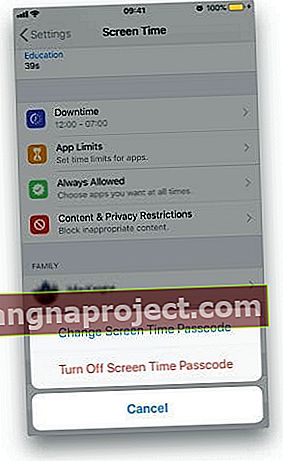 Можете да деактивирате паролата за времето на екрана в настройките
Можете да деактивирате паролата за времето на екрана в настройките
Два други въпроса, които открихме, заслужават да бъдат споменати в този раздел
- IOS 12 вече разполага с автоматична актуализация на софтуера. Научете как можете да активирате или деактивирате тази функция
- След актуализацията на iOS приложението Settings показва, че трябва да актуализирате телефонния си номер, свързан с вашия Apple ID. Прикачената връзка показва какво можете да направите, за да се справите с това съобщение след актуализацията.
- По подобие на Apple ID, много потребители съобщават, че виждат заявка за актуализиране на своя Apple ID. След като въведат паролата, Настройките замръзват с въртящо се колело горе вдясно. Потребителят също не може да търси с помощта на полето за търсене в Настройки. Най-лесното решение за това е да промените езика по подразбиране от английски американски на английски английски. Затворете приложението Настройки. Променете езика обратно на английски в САЩ и затворете отново приложението Настройки. Следващият път, когато отворите приложението Настройки, проблемът щеше да бъде разрешен.
Принудително рестартиране, защо не? Няма рискове.
Ако вашата актуализация на iOS 12 е минала безпроблемно, без никакви хълцания и се опитвате да потърсите отговори на други грешки, предлагаме първо да опитате две прости нулирания, преди да потърсите решения на вашите проблеми с iOS 12.
Повечето проблеми, свързани със софтуера, често могат да бъдат отстранени чрез обикновено принудително рестартиране на вашия iPhone или iPad 
- Как да принудите да рестартирате вашия iPhone 7/8 / X
- Как да нулирате iPhone 7, Пълно ръководство
Друга възможност да опитате е да нулирате всички настройки, като отидете в Настройки> Общи> Нулиране> Нулиране на всички настройки
Това се нулира по подразбиране на всичко в Настройки, включително известия, сигнали, яркост и настройки на часовника като аларми за събуждане и връща всички ваши персонализирани и персонализирани функции като тапети и т.н. обратно към фабричните настройки.
Така че трябва да преконфигурирате тези настройки, след като вашият iPhone или iDevice се рестартират.
Нито едно от двете няма големи рискове. Няма да загубите данни от устройството си, когато направите принудително рестартиране.
Може да се наложи да промените настройките си малко (Име на WiFi и пароли и т.н.), ако направите Reset All, но отново запазва вашите данни непокътнати на вашето устройство.
Промени в iOS 12, Ето какво трябва да знаете
Спомняте ли си как Apple промени местоположението на Airdrop в iOS 11? Е, има няколко промени в iOS 12, които може би си заслужава да се отбележат, когато става въпрос за обикновени неща.
Това не са проблеми с iOS 12, а промени в навигацията и разположението, които могат да отнемат време за намиране.
Ето честите промени в iOS 12, за които трябва да знаете
- Къде са ограниченията в iOS 12
- Как да възстановите паролата на екрана
- Защо iPhone избира парола за мен в iOS 12
Първата от тези промени се отнася до ограничения. Мястото за настройка за Ограничения е променено. В iOS 12 има нова функция за силна парола, която предлага надеждни пароли.
Другият, който ни се стори интересен, е Центърът за управление за iPad.
Това е малко по-различно от това как сте влизали в контролния център в iPad в по-ранни версии на iOS.
- Къде е Центърът за управление в iOS 12 iPad?

Друга промяна, която ще ви бъде интересна, е около споделянето на снимки при използване на iMessage
- Как да споделяте снимки в iMessage
Как да AirDrop Safari парола и да спестите време в iOS 12
AirDrop стана по-умен в iOS 12. Ето един страхотен съвет, когато трябва да споделите парола с някой друг от семейството, използвайки вашия iPhone.
Просто го пуснете на устройството на друг човек!
- Докоснете Настройки> Пароли и акаунти> Пароли за уебсайтове и приложения
- Въведете паролата си или използвайте Face ID / TouchID за потвърждение
- Сега докоснете уебсайта, за който искате да споделите паролата
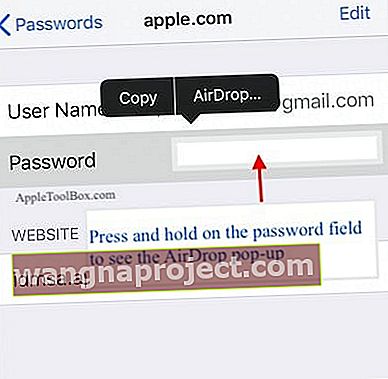
- На следващия екран натиснете и задръжте полето за парола и ще видите „Airdrop“ изскачащ в опциите
- Оттук можете да пуснете паролата чрез Airdrop
Приложенията липсват след актуализация на iOS 12? 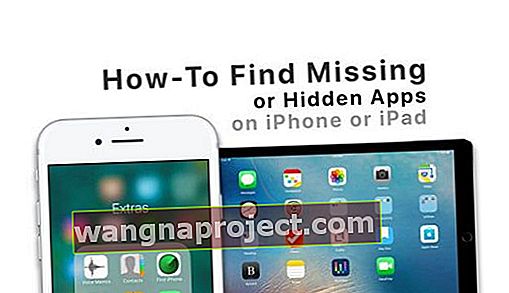
Ако откриете, че някои от вашите приложения не се показват след актуализацията ви до iOS 12, ето бърз списък с неща, които трябва да проверите.
- Потърсете в папките си приложението
- Проверете дали приложението все още е налично в App Store
- В зависимост от това от кой iOS сте актуализирали, някои приложения може вече да не са съвместими с iOS 12
- Рестартирайте или принудително рестартирайте вашето устройство след приключване на актуализацията
За повече съвети вижте нашата статия за това как да намерите липсващи или скрити приложения на вашия iPhone, iPad или iPod Touch.
Проблеми с Safari с iOS 12? Страницата не се зарежда и други проблеми
Не сме виждали много проблеми, свързани със Safari с iOS 12. Тъй като Safari е най-често срещаният уеб браузър, искахме да предоставим няколко насоки, които трябва да ви помогнат с проблемите, свързани със Safari в iOS 12.

- Проверете настройките на Safari и деактивирайте експерименталните функции. Докоснете Настройки> Safari> Разширени> Експериментални функции и деактивирайте суап навигацията, ако е включена
- Когато се сблъскате с проблема с непълното зареждане на страници в Safari, бързо решение е да промените ориентацията на iPhone или iPad
- Превключете устройството си в хоризонтален режим за няколко секунди и страницата веднага ще се зареди. Това е решение, което работи през повечето време. Не сме сигурни какво причинява този проблем
- Грешка 403 при отваряне на Safari. Рано срещнахме тази грешка и установихме, че това е проблем, свързан с оператора.
- Преминаването към Wi-Fi и изключването на Cellular показа, че Safari работи без проблеми
- Основно правило за проблеми, свързани със Safari: Когато се сблъскате с проблеми на Safari на вашето устройство, първо изчистете историята си ( Settings> Safari> Clear History and Website Data> Clear History and Data )
- Уверете се, че Javascript е ВКЛЮЧЕН в Настройки> Safari> Разширени> Javascript и след това рестартирайте своя iPhone или iPad
- И накрая, превключването на iCloud за Safari също изглежда понякога помага, когато се сблъсквате с проблеми като частно сърфиране не е намерено, отметки за синхронизиране изчезват и др
- Докоснете Настройки> Вашият идентификатор в горната част> iCloud> Safari
- Деактивирайте Safari тук, изчакайте минута и го активирайте отново
През годините създадохме дълъг списък със статии за отстраняване на неизправности, свързани със Safari, които ще намерите за полезни, ако сте останали с Safari на вашия iPhone или iPad след актуализацията.
Safari вече не показва пароли в iOS 12
Много потребители имат проблеми, свързани с паролата, след като актуализират своя iOS. Ако не можете да намерите запазените си пароли за Safari, ще намерите тази статия стъпка по стъпка за полезна, където разглеждаме файловете iCloud и се опитваме да разберем как да възстановите паролите за Safari.
Съвет: Най-лесното нещо, което можете да опитате, ако Safari вече не показва пароли в iOS 12, е да докоснете Настройки> Вашият Apple ID в горната част> iCloud> Keychain. Включете превключвателя на Keychain в положение OFF, изчакайте минута или две и след това го върнете обратно в положение ON. Рестартирайте своя iPhone и надяваме се да можете да видите паролите в Safari.
Пароли за Safari липсват след актуализация на iOS, поправка
Липсващи имена на контакти след актуализация на iOS или WatchOS
В исторически план много потребители са имали проблеми с приложението за контакти в iPhone, iPad и Apple Watch след скорошно надстройване.
Проблемът, който се проявява, е, че вашите контакти са там. Можете да видите номерата им в iMessage и други приложения, но по някаква причина имената на контактите не се показват.
Този проблем е предимно проблем, свързан с функцията за синхронизиране, и лесно се поправя. Моля, следвайте инструкциите в тези две части, за да разрешите проблемите с липсващите имена на контакти
- Имена на контакти липсват след актуализация на iOS. Показва само числа
- Имена на контакти Липсват след актуализация на watchOS. Ето истинското решение
Проблеми с визуалната гласова поща след актуализация на iOS 12
Този проблем е още една от онези постоянни грешки, които се появяват при пускането на нов iOS. Смятаме, че това се случва поради проблеми с актуализацията на софтуера на оператора .

Най-доброто нещо, което можете да направите, е да актуализирате паролата си за визуална гласова поща с помощта на вашия оператор. Девет от десет пъти видяхме, че това кара гласовата ви поща да работи.
- Визуалната гласова поща не работи след актуализация на iOS, поправка
- Проблеми с Wi-Fi повикванията и как да ги поправите
В зависимост от това кой оператор използвате за вашия iPhone, има начини за отстраняване на неизправности с този елемент. В горната статия сме включили съвети за най-често срещаните превозвачи.
Проблеми, свързани с iOS 12 с Bluetooth и GPS, Ето няколко съвета
При ранното тестване на iOS 12 установихме, че има някои значителни проблеми с GPS проследяването, но те бяха коригирани в следващите версии на iOS 12.
GPS съвет за приложения на трети страни
- Лесно решение, което изглежда работи в повечето случаи, когато се сблъсквате с GPS проблеми с приложения на трети страни, е да затворите всички приложения на вашия iPhone, които използват GPS
- След това отворете Apple Maps и въведете адрес, изчакайте 10 секунди и след това стартирайте вашето GPS приложение на трета страна и вижте дали то проследява GPS позицията правилно
Не сме сигурни защо, но читател съобщи за успех, когато изключи функцията „ Не ме безпокойте“ изцяло на своя iPhone. GPS започна да работи перфектно.
С включен DND, нейните Google Maps отново имаха проблеми с геолокациите.
Проблеми с GPS след актуализация на iOS, Как да се коригира
По същия начин изключването на Wi-Fi на iPhone показа, че GPS работи.
Когато се сблъсквате с постоянни проблеми, свързани с GPS
- Не забравяйте да нулирате мрежовите настройки и да проверите ( Настройки> Общи> Нулиране на мрежовите настройки )
- Понякога чистото възстановяване на iOS с помощта на iTunes може да бъде много полезно при справяне с проблеми, свързани с GPS.
Bluetooth не работи с автомобилна система, деактивирайте синхронизирането на контакти
Установихме, че когато деактивирате частта „Синхронизиране на контакти“ от Bluetooth интеграцията на автомобила, Bluetooth работи добре.
За да започнете, изтрийте своя iPhone от паметта на вашия автомобил. Свържете го отново и когато стъпката ви подкани да „Синхронизирате контакти“, го заобиколете. Не идеалното решение, но решението помогна по време на ранните версии на iOS 12.

Възможно е да има нова актуализация на фърмуера за вашия автомобил Bluetooth. Понякога актуализирането на софтуера на автомобила до най-актуалната версия помага.
Проблеми, свързани с iOS 12 с Bluetooth, Как да се коригира
За някои от най-често използваните Bluetooth аксесоари, като високоговорителите Jaybirds или BOSE, ние изброихме няколко от съветите за отстраняване на неизправности, които може да ви бъдат полезни.
Проблеми с AirDrop след актуализация на iOS 12 - Превключете го от подразбирането
След актуализацията на iOS 12 много потребители видяха, че изглежда, че Airdrop не работи правилно. Можете да изпращате файлове, но никой не може да ви намери при търсене чрез Airdrop.
Тази грешка вероятно е свързана с поведението по подразбиране на Airdrop след актуализацията.

Ще трябва да превключите настройките на Airdrop обратно към „Всички“, като използвате контролния център или приложението Настройки (Настройки> Общи> Airdrop )
AirDrop не работи, как да поправя
За други проблеми с Airdrop след актуализацията на iOS 12 предлагаме да нулирате всички настройки и да проверите дали проблемът е отстранен.
Съвет за отстраняване на неизправности на AirDrop:
- Независимо от актуализацията на iOS, ако вашият Airdrop не работи с някое от вашите устройства на Apple, опитайте да се изтриете от приложението Контакти от всичките си устройства и пресъздайте отново. ( Настройки> Контакти> Моята информация )
- Намерете името си и 3D Докоснете го, за да го отворите. Превъртете надолу и след това изтрийте контакта
- След това можете да пресъздадете контакта си отново и да го присвоите) Тествайте Airdrop и проверете
Няма време? Вижте нашето AirDrop видео!
Проблеми и съвети за iOS 12, свързани с често използвани приложения
iOS 12 е пълен с нови функции в повечето от своите популярни приложения. Има много нови функции, като се започне с Групирани известия, Групов чат във Facetime, Поддръжка на Dual FaceID и чисто новите функции ScreenTime и Shortcuts.
Този раздел подчертава някои от често срещаните проблеми с приложения като iMessage, Facetime и други.
Проблеми, свързани с известия за iOS 12
Функциите за известяване са преработени с iOS 12, за да включват поддръжка за групирани известия. Можете също така да изберете да доставяте тихо и видно в iOS 12. (Нова функция за уведомяване).
Първият от проблемите, които разгледахме, беше около липсващите сигнали, когато на вашето устройство пристигнат нови известия.
Липсващи известия за известия? Разгледайте съветите тук.
Групираните известия работят доста добре, с изключение на незначителни проблеми, които открихме. Ето няколко съвета, които ще ви помогнат, ако имате проблеми с новата функция за групови известия в iOS 12
Груповите известия не работят в iOS 12, Поправка
Настройката за нулиране на всички изглежда прави чудеса за много проблеми, свързани с известия. Единственото изключение бяха push известията от Facebook.
Имахме предизвикателства с това, че работи през цялото време. Не забравяйте да надстроите вашите FB приложения до най-новите версии, ако имате проблеми. Бързото изтриване и преинсталиране на приложението също може да бъде полезно.
iMessage и FaceTime не работят с iOS 12. Как да поправя
Прекарахме доста време в работа с новите функции iMessage и Facetime в iOS 12.

Въз основа на нашия опит създадохме две много подробни ръководства за отстраняване на неизправности за тези две приложения, които ще ви бъдат от полза, ако срещнете някакви проблеми с iMessage и FaceTime.
- iMessage не работи с iOS 12, поправка
- Проблеми и грешки с FaceTime след надстройка до iOS 12? Опитайте тези поправки
- Музиката на Apple не работи на iPhone или iPad, поправка
Промени в навигацията на iBooks в iOS 12
Книгите, както се нарича в iOS 12, са променили някои от своите функции. Има нова функция на списъка с желания и отделен раздел за аудио книги, заедно с нови опции за споделяне.

iOS 12 Книги, съвети и трикове за често използвани функции
Скриването и разкриването на заглавията в Книги са се променили малко. Това удобно ръководство ще бъде полезно, ако искате да получите общ преглед на промените, тъй като са свързани с някои от най-често срещаните действия в Books в iOS 12

Актуализация на iOS 12, причиняваща проблеми с батерията?
След всяка голяма актуализация на iOS видяхме читатели да се оплакват от проблеми с батерията.
Не забелязахме проблеми с изтощаването на батерията с iOS 12. Всъщност производителността на батерията е много по-добра от предишните версии на iOS.
Важно е да запомните, че понякога може да отнеме няколко дни след актуализацията на iOS, преди да видите идеална производителност на батерията. След прилагането на актуализацията на iOS има много задачи, свързани с реиндексиране на фона, които се изпълняват и това може да причини някои проблеми с батерията.
Зареждането на батерията е стабилно с iOS 12 (Поставете устройството си в самолетен режим, когато зареждате за по-бързо зареждане).
Бързото зареждане работи по предназначение и отне по-малко от 30 минути, за да достигне до 80% зареждане.
Важен съвет:
Програмата за подмяна на батерията на Apple за $ 29 приключва след няколко месеца. Ако имате проблеми с батерията или производителността на вашия iPhone, трябва да се възползвате от тази оферта.
По същия начин за потребителите на iPhone 8 с проблеми с рестартиране / замразяване, моля, не забравяйте да проверите програмата за подмяна на логическата платка на Apple, за да видите дали устройството ви е засегнато.
Надяваме се, че сте намерили тази изчерпателна страница за отстраняване на неизправности полезна. Планираме да поддържаме тази публикация актуализирана с нови съвети и трикове, както и съвети на Reader през следващите седмици.
Следете и ни уведомете, ако имате въпроси или коментари по-долу.